Как установить телеграмм на компьютере

Как и откуда скачать Telegram на ПК
Загрузите приложение с нашего сайта и получите ряд преимуществ:
Плюсы Телеграм
Быстрая установка Telegram на компьютер
1. Запустите загруженный файл и выберите язык, который будет использован при установке (по умолчанию «русский»), нажмите «Ok».
2. В открывшемся окне выберите место для установки программы и нажмите «Далее».

3. Создайте ярлык в меню «Пуск» для быстрого доступа к программе или нажмите «Не создавать папку в меню Пуск» — тогда ярлык приложения окажется только на рабочем столе. Этого вполне достаточно.

4. Нажмите «Установить» для начала инсталляции мессенджера. Программа распакует файлы, далее щелкните «Завершить» для первого запуска Телеграмм.

5. Установщик сообщит о том, что запущено быстрое и безопасное официальное приложение Telegram для ПК. Для завершения установки на русском языке выберите нижний пункт меню, как показано на скриншоте.

6. Кликните «Начать общение». В следующем окне выберите страну, введите номер телефона и нажмите «Продолжить».


7. Необязательно. В этом же окне щелкните по ссылке «Настройки» вверху справа. Измените язык интерфейса, включите автоматические обновления и установку бета-версий, если хотите получать новый функции первым.

8. На указанный телефон придет пятизначный код входа в аккаунт. Введите пароль в поле «Код».
9. Процесс установки и регистрации Телеграмм для ПК закончен. Откроется окно с контактами, каналами и группами. Общайтесь и совершайте бесплатные звонки в мессенджере!

Установка портативной версии Телеграм
Telegram Portable создан для удобного использования мессенджера на разных компьютерах. После первого запуска и регистрации сохраните папку с Телеграмм на флешку или в память телефона и запускайте программу без установки и привязки к месту: на работе, дома, в интернет-кафе.
1. Перейдите по ссылке и скачайте файл tportable.zip.
2. Сжатая архиватором WinZip папка сохранится в «Загрузки».
3. Дважды щелкните по архиву мышкой и перетащите каталог с Телеграм на рабочий стол.

4. Откройте папку на рабочем столе и запустите ярлык с мессенджером.

5. Пройдите описанный выше процесс регистрации. Он не отличается от валидации аккаунта в полноценной версии мессенджера для Windows.
6. После первого запуска и завершения регистрации в папке с Telegram Portable появятся два текстовых файла и каталог «tdata».

Как пользоваться Телеграмм Веб
Web Telegram работает непосредственно в браузере без скачивания. Это наиболее удобная версия для новичков, не требующая установки. В университетах и офисах часто блокируют доступ к флеш-накопителям и запрещают установку программ. Если в арсенале пользователя только браузер, Телеграмм онлайн — предпочтительный выбор.
Программа не оставит следов переписки и вашего присутствия за чужим компьютером. Для повышения секретности используйте временную сим-карту или виртуальный номер.
2. Сайт автоматически определит страну и телефонный код, при необходимости скорректируйте значения. Вбейте номер телефона и нажмите «Ok». На указанный номер придёт код для входа в программу.
4. При неверном вводе телефона щелкните по ссылке «Редактировать номер телефона». Если код не пришел в течение двух минут, нажмите «Send code via Call» для повторного запроса пароля через звонок. Вам перезвонят и продиктуют код активации.
После ввода номера откроется окно с Телеграмм в браузере. Если вы ранее были подписаны на каналы, состояли в группах и общались с друзьями, произойдет моментальная синхронизация, и в окне отобразятся все актуальные чаты.
Минусы компьютерной версии
Вывод
Телеграмм по многим позициям обход конкурирующие мессенджеры.
- Программа поддерживает все доступные девайсы, в то время как у WhatsApp нет официальной версии для iPad.
- На ПК приложение работает быстро и легко устанавливается.
- По отзывам пользователей, перешедших к Telegram после Viber и WhatsApp, программа значительно удобнее и возвращаться к другим мессенджерам не возникает желания.
- По сравнению с конкурентами качество связи при звонках лучше, переписка удобнее.
Число пользователей программы пока еще меньше, чем у стартовавших ранее WhatsApp и Viber, но с добавлением русского языка и бесконечными попытками блокировки популярность Телеграмм в России стремительно выросла, и уже сложно найти человека без мессенджера Павла Дурова.
Рекомендуем скачать Telegram на ПК бесплатно по ссылкам ниже: выберите нужную вкладку: Windows, mac OS или Linux и получите последнюю версию мессенджера с официального сайта на русском языке.
Удобная компьютерная версия Telegram имеет широкий спектр возможностей и простую установку.







Чем Telegram лучше WhatsApp и Viber
| Мессенджер | |
|---|---|
 | |
- Конфиденциальность превыше всего. Телеграм можно установить без телефона с использованием эмулятора. Забудьте о камере для сканирования QR-кода и номере для привязки мессенджера к пользователю. Воспользуйтесь виртуальным номером. Ниже мы опишем, как его получить.
- Неограниченная передача файлов. У WhatsApp и Viber отправляется всего по 10 фотографий. В Telegram пересылайте целые папки с файлами. Просто создайте папку, накидайте туда видео, фото и другие документы и перетащите в окно с собеседником. Представляете, насколько это удобно?
- Программа работает на Windows 7, 8, 10 и имеет официальное портативное приложение. Скачайте Telegram Portable и запускайте без установки на компьютер.
- Бесплатное облачное хранилище. Не тратьте место на ПК и воспользуйтесь облаком Телеграм. Храните ссылки, файлы и фильмы HD в облаке.
- Отправляйте изображения без потери качества. При отправке фото в других мессенджерах для уменьшения размера фотографии сжимаются и теряют в качестве, здесь этого не происходит.
- Качество связи при звонке. В зависимости от скорости Интернет-соединения программа подбирает оптимальное качество передачи данных, за счёт чего достигается наилучшая слышимость абонента.
- Быстрый запуск на компьютере. Программа запускается моментально даже на простом ноутбуке. Если полностью выйти из Ватсап или удалить Вибер, придется заново сканировать QR-код через телефон.
Установка официальной версии Телеграм на компьютер
1. Скачайте установочный файл Telegram для компьютера и запустите установку.
2. В начале установки попросят выбрать язык. Русификатор более не требуется, сразу выбирайте версию на русском, чтобы потом не искать смену языка в настройках.
3. В следующем окне выберите, куда будет установлена программа, и ознакомьтесь с информацией о необходимом свободном месте. Мессенджер весит немного, просто нажмите «Далее».
4. Видим предложение создать ярлык на рабочем столе, чтобы приложение всегда было под рукой, соглашаемся.
5. Нажмите установить и запустите приложение.
6. После запуска программы важно выбрать «Продолжить на русском», а не нажать «Start messaging». В противном случае Телеграмм будет на английском и придётся менять язык в настройках.

7. Нажмите «Начать общение» и перейдите к вводу номера телефона.

8. Код будет отправлен в приложение на другом устройстве. Если Телеграм не был инсталлирован на Айфон или Андроид переде установкой на ПК, скачайте мессенджер на телефон по ссылкам ниже.
Установка Telegram для компьютера без номера телефона

Пользователям, которые желают скрыть номер телефона для использования в мессенджерах, мы расскажем, как скачать и установить Телеграм без номера. Воспользуйтесь виртуальным номером. Вы повысите конфиденциальность и защитите от спама обычный номер. Что для этого нужно?
Минусы
Минусов у приложения практически нет. Если и есть, скорее всего, временные:
- отсутствие видеосвязи;
- обязательная установка на телефон. Этого можно избежать, установив Телеграмм через эмулятор.
Отзывы и вывод
По большинству отзывов Телеграм превосходит другие мессенджеры по функционалу и скорости. Приложение работает даже на устаревших устройствах: iPad прошлого поколения и медленных смартфонах на Android. Мессенджер обеспечивает высокое быстродействие на любом гаджете, представляя новые фишки и опережая конкурентов.
Как установить Телеграмм на ПК
1. Загрузите файл установки tsetup.exe или перейдите на главную страницу сайта Телеграм на компьютер, выберите операционную систему Windows/mac OS/Linux и скачайте последнее обновление.
2. Запустите скачанный файл и выберите в списке русский язык.
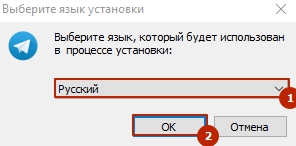
3. Нажмите «Обзор» и выберите папку для установки Telegram Desktop или оставьте предложенный по умолчанию путь. Для инсталляции программ меньше 100 Мб предпочтительнее выбирать диск C.

4. Создайте ярлык в меню «Пуск», не ставя галочку, как показано на скриншоте.

5. Создайте значок Телеграм на рабочем столе для быстрого доступа к программе.


7. Мастер установки скопировал файлы на ПК, Телеграмм готов к запуску.

8. Окно приветствия сообщит, что Телеграм — это быстрый и безопасный клиент. Жмите на синюю кнопку для регистрации аккаунта на русском языке.
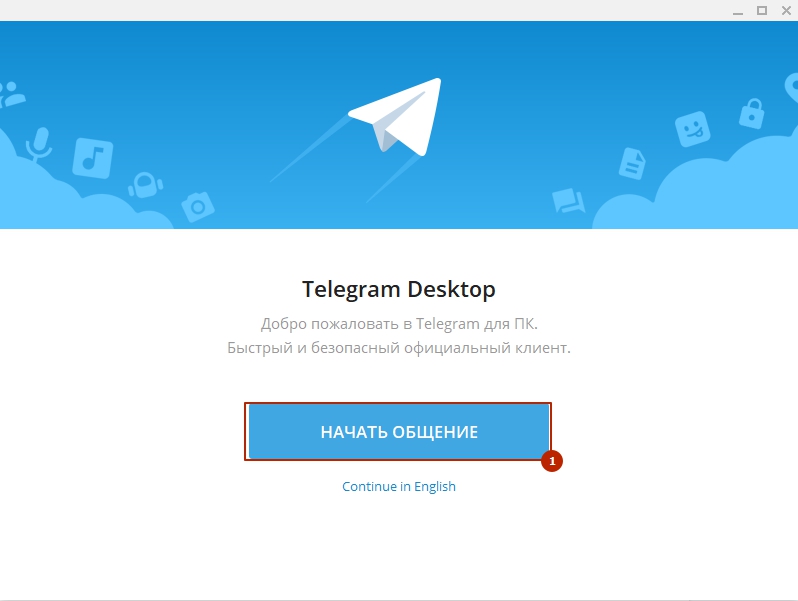
9. Выберите из списка «Russian Federation» и укажите номер телефона.

10. Введите пароль, пришедший в Телеграм на смартфоне, и пользуйтесь мессенджером на ПК.
11. Если для общения на компьютере вы хотите использовать другой аккаунт, запросите код через SMS или звонок на альтернативный номер. В этом случае переписка и контакты не синхронизируются.
1. Если Телеграмм установлен на телефон, регистрация на ПК не потребуется. Перейдите по ссылке «Быстрый вход по QR-коду».

2. Запустите Телеграм на телефоне, перейдите в настройки и откройте раздел «Устройства».

3. Щелкните «Сканировать QR-код» и наведите камеру телефона на штрихкод для авторизации.
Советуем бесплатно скачать Telegram для Windows 10 на компьютер и забыть о блокировках официального сайта мессенджера Роскомнадзором. Перейдите в магазин Microsoft Store, вбейте в поисковую строку название мессенджера и нажмите «Установить» или щелкните на яркую голубую кнопку вверху этой страницы. Предлагаемый на фан-сайте дистрибутив взят с ресурса Павда Дурова, не содержит вирусов и регулярно обновляется.

Как скачать Телеграмм на Windows 10
О скачивании дистрибутива программы с сайта Дурова и с нашего неофициального ресурса поклонников приложения читайте в статье Телеграмм для Windows 7: последовательность действий не отличается. Опишем пошаговую установку мессенджера из магазина приложений Microsoft Store.
1. Перейдите в магазин Microsoft.

2. В строке поиска введите «telegram desktop».
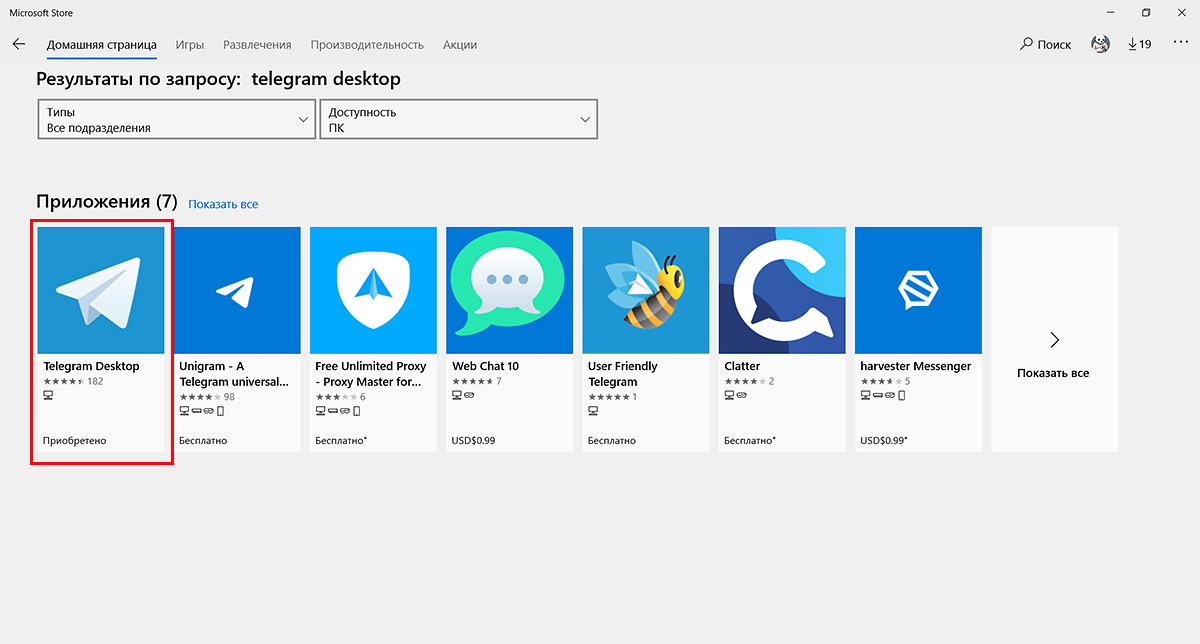
3. Кликните на первую иконку с синим самолетом и загрузите страницу официального приложения.
4. Нажмите на синюю кнопку «Установить» справа вверху.

5. После скачивания файлов щелкните «Запустить».

6. Кликните по ссылке «Продолжить на русском», затем по кнопке «Начать общение».

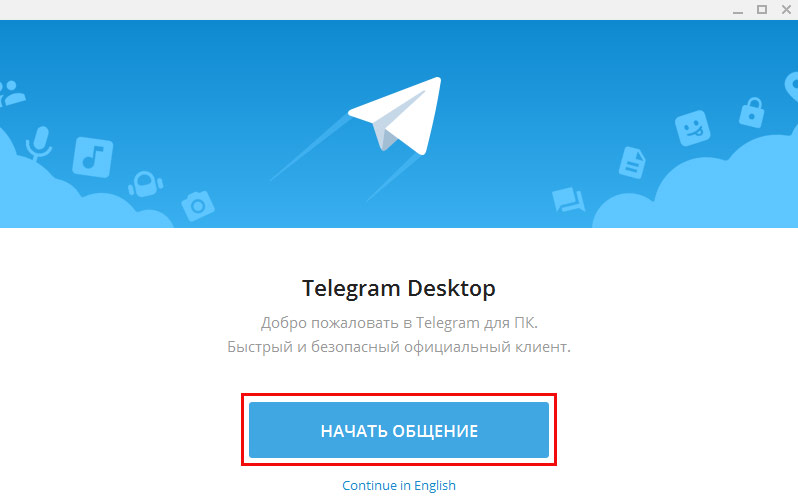
7. Укажите привязанный к установленному на смартфон мессенджеру номер телефона.

8. Введите пришедший в приложение на телефоне пароль.

9. Телеграмм для компьютера с Windows 10 установлен — наслаждайтесь общением с друзьями.
Плюсы мессенджера Дурова
1. Моментальная пересылка файлов между устройствами пользователя без ограничения по размеру. Например, копирование фотографий без потери качества с iPhone на компьютер.
2. Отправка файлов любого типа. Пересылайте друзьям альбомы с тысячами фотографий и фильмы в HD качестве.
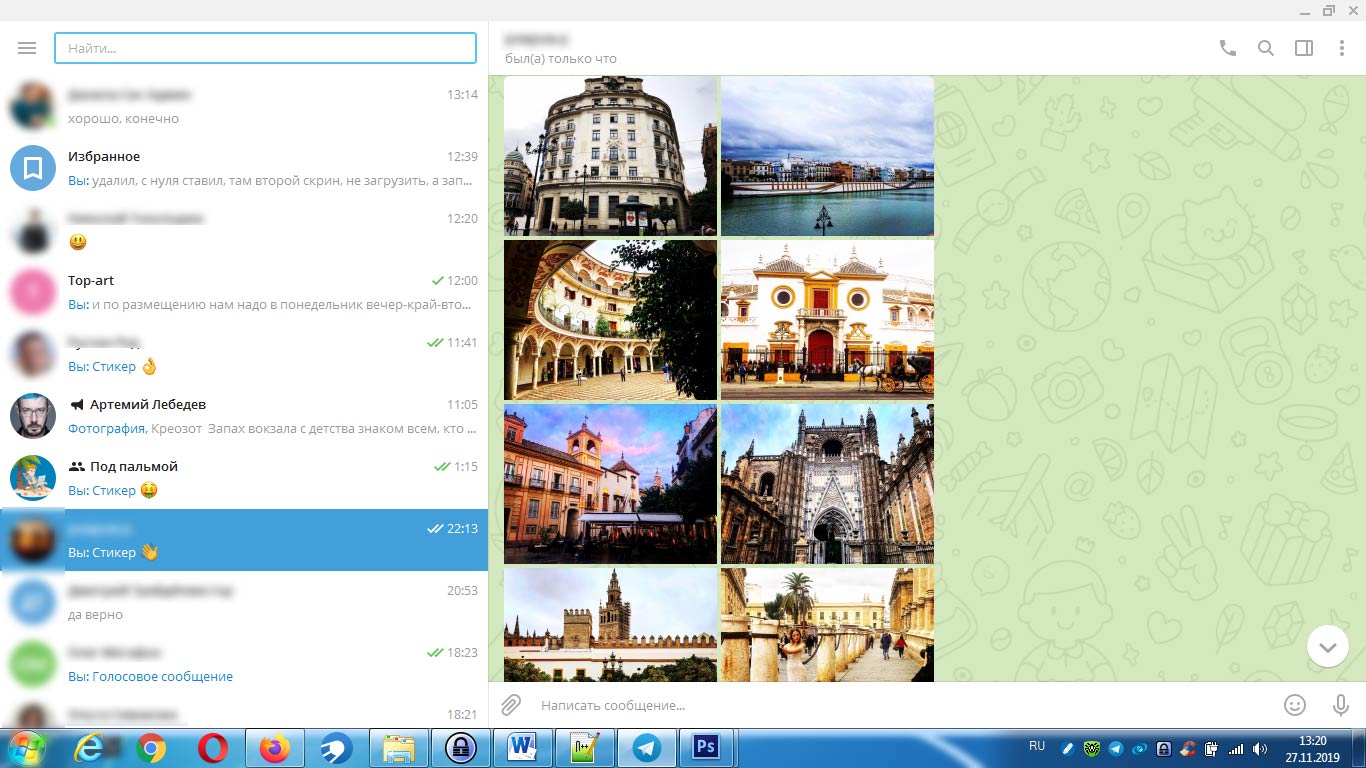
3. Четыре варианта запуска: приложение для мобильных устройств, программа для компьютеров, Telegram Portable, онлайн версия.
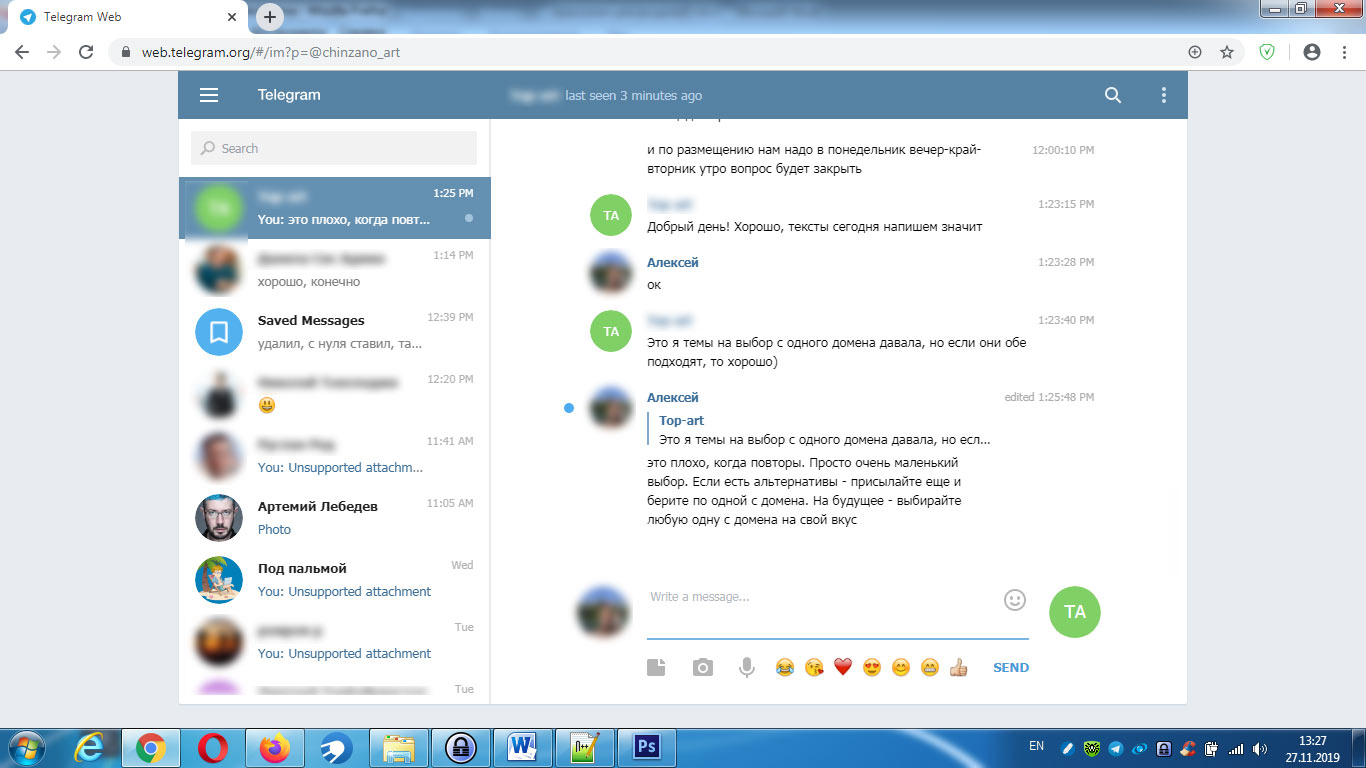
4. Использование двух и более аккаунтов приложения Telegram на одном компьютере.
5. Официальные ежемесячно обновляемые бесплатные версии мессенджера для операционных систем Android, iOS, WP, Windows, macOS, Linux.
6. Многочисленные источники дистрибутива: официальный сайт Дурова, магазины приложений Microsoft Store, Google Play, App Store, фан-сайты.
7. Растущая популярность в прогрессивной среде: Telegram на ПК и ноутбуке – выбор дизайнеров, верстальщиков сайтов и программистов.
9. Сохранение переписки в чате при смене телефонного номера участника.
10. Надежная защита конфиденциальности Telegram Desktop: пароль при неактивности пользователя и защитный код при входе с нового устройства.

11. Чтение свободных новостей из независимых источников без цензуры и рекламы в каналах Телеграм.
13. Бесплатный просмотр фильмов в HD, прослушивание музыки и аудиокниг в хорошем качестве с помощью ботов.
Минусы Телеграм Desktop

2. Не реализован механизм комментирования в каналах.
3. Нет поиска по тегам для каналов и ботов, только по словам из названия.
5. Блокировка ресурса Дурова затрудняет установку мессенджера с официального сайта приложения.
6. Официальный мессенджер в браузере не русифицирован и не загружается без подключения VPN или использования анонимайзера.
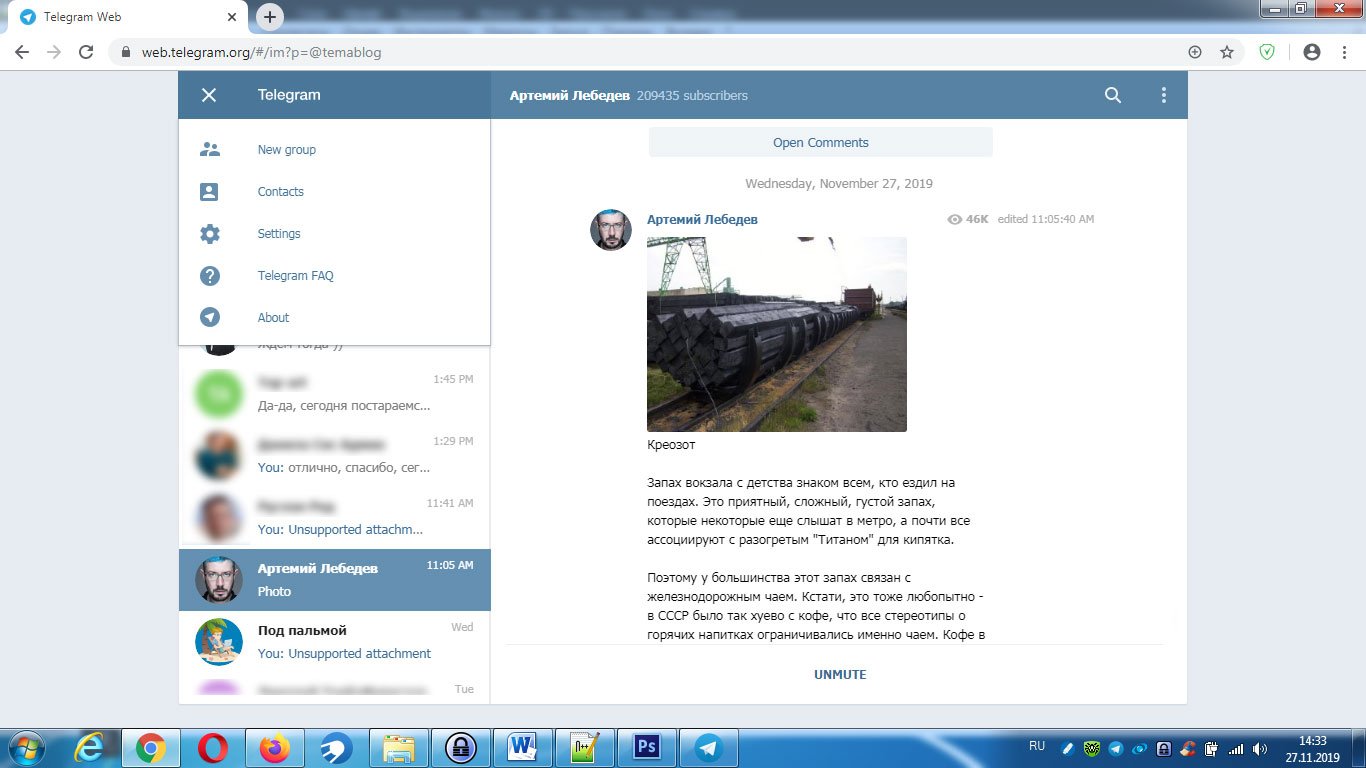
7. Русскоязычные зеркала Telegram Web для Windows 10 содержат навязчивую рекламу и без разрешения подписывают пользователя на сомнительные каналы.

Два аккаунта мессенджера на одном ПК
Одновременно общайтесь в 2 — 3 учетных записях десктопного приложения или в нескольких аккаунтах online в браузере.
Две учетные записи Телеграм Desktop
Как установить приложение и зарегистрировать две учетные записи Telegram на компьютере с Windows 10?
1. Щелкните правой кнопкой мыши по ярлыку с самолетиком на рабочем столе или в меню «Пуск».
2. Скопируйте значение поля «Рабочая папка» без кавычек.

3. Вставьте скопированную строчку в проводник Windows 10 и перейдите в директорию с установленным на компьютер мессенджером.
4. Создайте вложенный каталог и скопируйте туда файл Telegram.exe.

5. Запустите скопированный в подпапку файл.
6. Пройдите описанную выше процедуру регистрации: нажмите «Продолжить на русском», кликните «Начать общение», введите номер телефона, укажите пришедший в установленный на смартфон мессенджера код подтверждения.
7. Для удобства запуска создайте ярлык на рабочем столе ко второму аккаунту программы.
7.1. Щелчком правой кнопкой мыши по файлу Telegram.exe вызовите контекстное меню.
7.2. Кликните по пункту «Создать ярлык».

7.3. Скопируйте созданный ярлык на рабочий стол для удобства запуска приложения.
Берегите учетные записи мессенджера от злоумышленников. Настройте автоматическую блокировку аккаунта при неактивности пользователя. Автоблокировка важна при общении нескольких человек на одном ПК.
- Перейдите к настройкам приложения.
- Щелкните по пункту «Конфиденциальность».
- Зайдите в «Включить код-пароль для приложения».
- Укажите пароль и повторите код в поле ниже.
- Задайте время включения автоблокировки при неактивности пользователя.
Два аккаунта в портативной версии
Как скачать Telegram Portable для Windows 10, установить программу и зарегистрировать двух пользователей?
1. Бесплатно загрузите на флешку архив мессенджера с официального сайта Дурова или с этого фан-сайта.
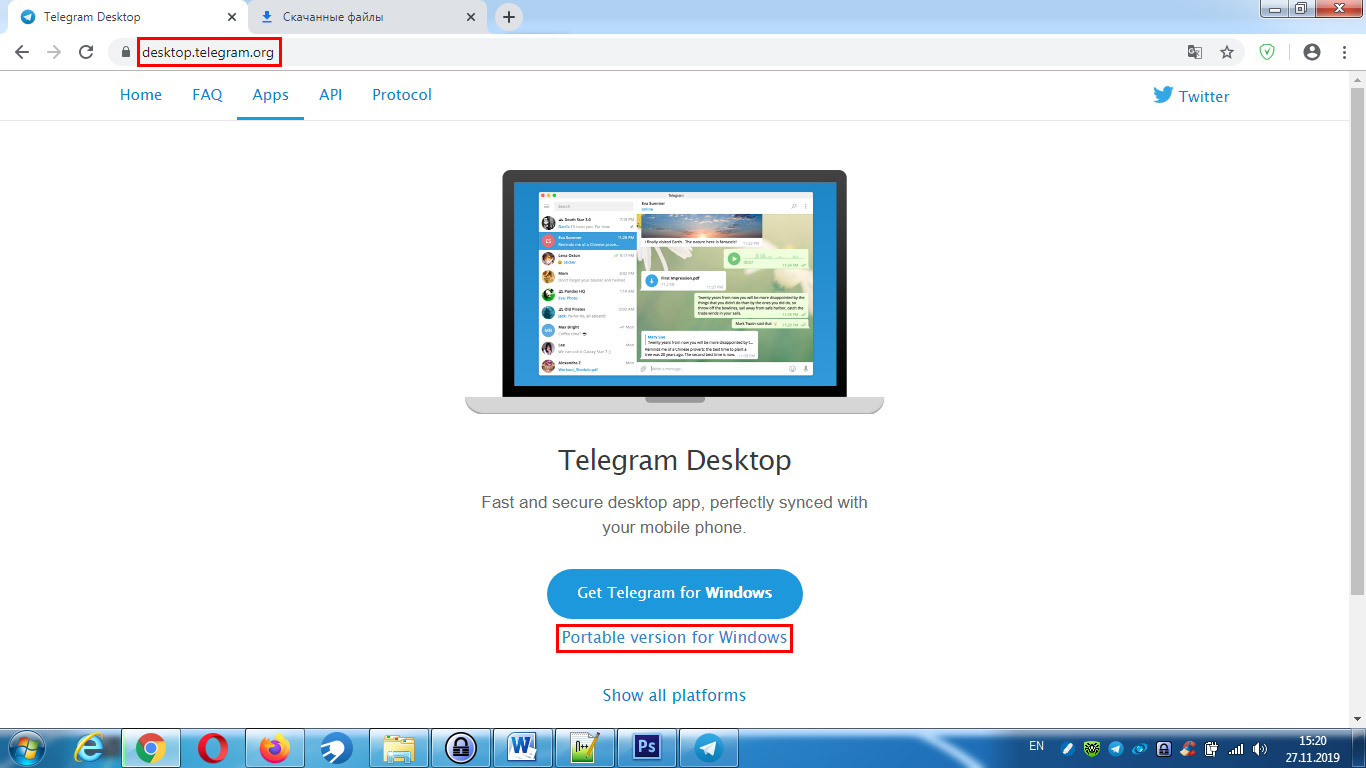
2. Распакуйте сжатую папку.

3. Откройте разархивированную директорию и запустите файл Telegram.exe.
4. Введите связанный с аккаунтом мессенджера номер телефона.
5. Укажите код подтверждения и наслаждайтесь общением в портативной редакции приложения.
6. Разархивируйте сжатую папку мессенджера в другой каталог и привяжите к аккаунту альтернативный номер телефона.
Два аккаунта мессенджера в браузере
1. Для обхода блокировок приложения откройте браузер Google Chrome.

3. Нажмите на кнопку «Установить» справа вверху.

4. В открывшемся окне щелкните по «Установить расширение».
5. Справа от адресной строки браузера появилась иконка VPN-free.pro.
7. Укажите номер телефона и введите пришедший в мессенджер код подтверждения.
При необходимости одновременно переписываться в нескольких аккаунтах откройте еще один браузер с поддержкой VPN, например, Opera. Укажите два номера телефона и наслаждайтесь общением от имени двух пользователей на одном ПК.
Читайте также:






